
Setelan kamera umum
Modeu motret
Otomatis superior
Optimalkeun setelan Anjeun pikeun cocog ka pamandangan nu mana wae.
Manual
Saluyukeun setelan kamera sacara manual.
Epek AR
Moto atawa ngarekam video ku pamandangan jeung karakter virtual.
Potret gaya
Moto sareng gaya potret waktu-sabenerna.
Epek kreatip
Terapkeun efek ka poto atawa video.
Panorama Sapu
Candak poto sudut lebar sareng panoramik.
Nu nyieun stiker
Ciptakeun stiker unik tina poto paporit anjeun atawa tina lénsa kaméra anjeun.
Raray dina gambar
Moto make kamera hareup sareng tukang sacara babarengan.
Multi kamera
Rekam pamandangan nu sami ti sababaraha sudut dina layar tunggal.
Sound Photo
Moto sareng sora latar tukang.
Pikeun pindah antar modeu motret
1
Pencet tur tahan kenop kamera.
2
Gesek layar ka modeu motret nu dipikahoyong.
Superior otomatis
Modeu superior auto mariksa kaayaan pas Anjeun moto jeung otomatis ngatur setelan
jang mastikeun poto Anjeun alus.
Modeu manual
Pake modeu Manual upami Anjeun hoyong ngatur setelan kamera sacara manual jang
nyandak poto atawa video.
96
Ieu pérsi Internét tina ieu publikasi. © Citak kanggo pamakéan pribados wungkul.
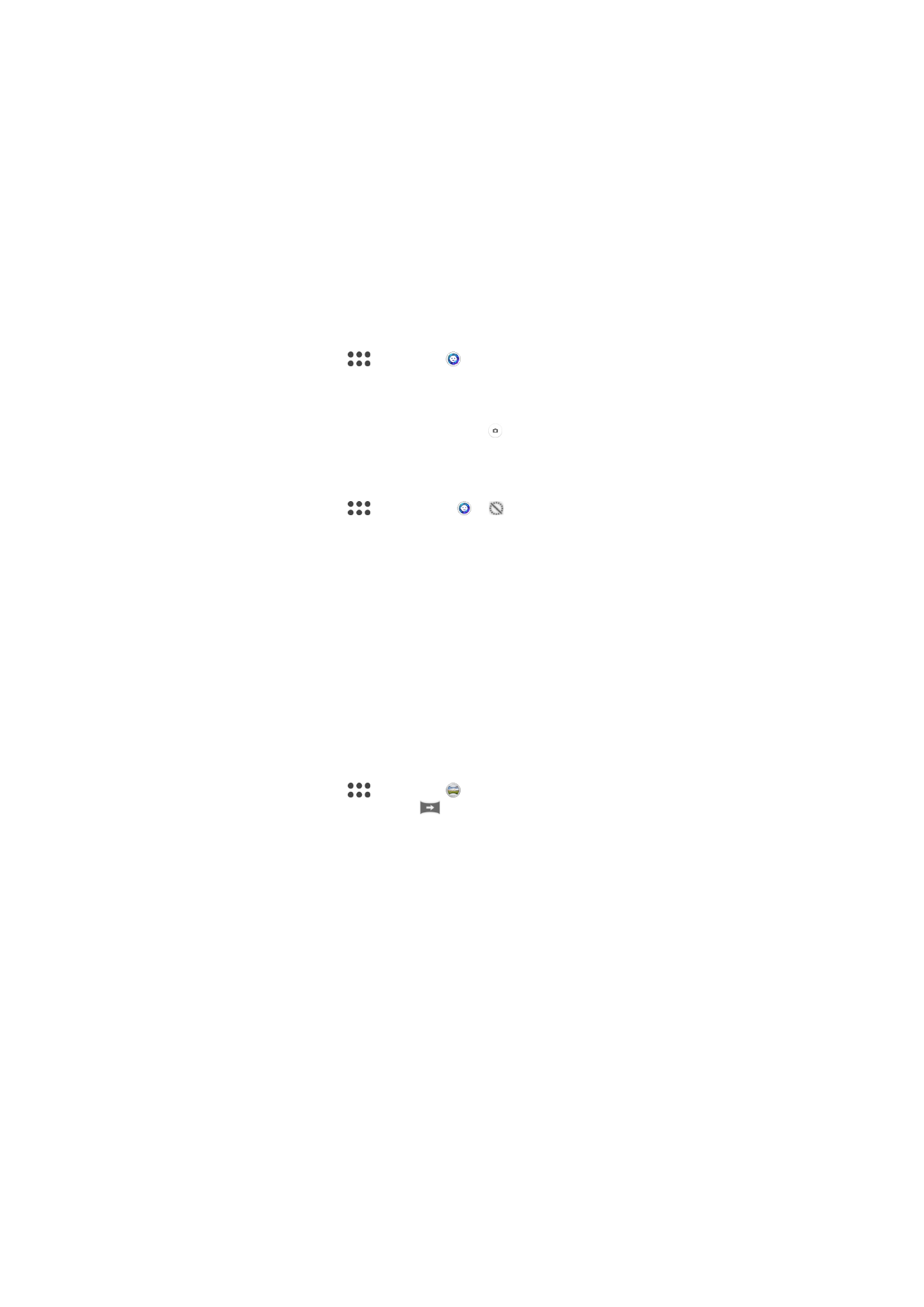
Epek AR
Anjeun tiasa nambahkeun epek AR (augmented reality) ka poto atawa video Anjeun tur
nyieun poto atawa video eta jadi leuwih rame. Basa make kamera, setelan iey ngidinan
Anjeun ngagabungkeun pamandangan 3D ka poto atawa video Anjeun. Anjeun ngan
milih pamandangan nu dipikahoyong tur nyaluyukeun posisina di jandela tempo heula.
Potret Gaya
Anjeun bisa make pitur Potret Gaya jang mere epek kana poto potret nu ku Anjeun
eukeur dipoto, jadi yakin hasilna bakal alus. Anjeun bisa oge make setelan
Nyorot sihir
jang nambahkeun pola spot caang dina mata.
Pikeun make fitur Potret gaya
1
Aktipkeun kamera.
2
Gesek layar pikeun muka
, teras pilih .
3
Pikeun mintonkeun sadaya gaya, ketok ngaran gaya nu keur dipilih ayeuna,
contona,
Glmbg.
4
Pikeun nambah gaya nu lain, ketok
Nu lain.
5
Pilih gaya nu Anjeun hoyong pake, teras ketok pikeun nyandak poto.
Pikeun make fitur Magic beam
1
Aktipkeun kamera.
2
Gesek layar pikeun muka
, teras ketok > .
3
Pikeun masang epek spot caang di jero panon, pilih pola nu dihususkeun.
Epek Kreatip
Anjeun bisa nerapkeun epek nu beda-beda kana poto atawa video Anjeun. Contona,
Anjeun bisa nambahkeun epek Nostalgia supaya poto jadi jiga heubeul atawa epek
Sketsa supaya gambarna jadi leuwih alus.
Sweep Panorama
Anjeun tiasa nyandak poto sudut lebar sareng poto panorama ti arah horisontal atawa
vertikal ku cara gerakan pencet-tur-sapu nu gampang.
Pikeun nyandak poto panoramik
1
Aktipkeun kamera.
2
Gesek layar pikeun muka
, teras pilih .
3
Pikeun milih arah pamotretan, ketok
.
4
Pencet kenop kamera tur pindahkeun kamera lalaunan tur ajeg dina arah gerakan
nu dituduhkeun di layar.
Beungeut dina gambar
Anjeun bisa make Modeu beungeut na gambar jang ngahurungeun kamera hareup jeung
utama babarengan, jadi Anjeun bisa moto diri Anjeun bareng jeung subjek.
Modeu kamera multi
Modeu kamera multi bisa nyolot poto nu nghijikeun gambar tina dua juru jeung alat nu
beda. Anjeun ningali dua gambar dina kamera tempo heula dina alat Anjeun – hiji tina
kamera Anjeun jeung hiji deui tina alat Xperia™ nu disambungkeun atawa kamera Sony
nu ngarojong NFC and teknologi Wi-Fi Direct™. Anjeun tiasa ngedit nu ku Anjeun tingali
dina tempo heula saacan moto.
Jadi, contona, lamun Anjeun keur di konser jeung Anjeun hoyong nyokot poto nu
ngahijikeun gambar ben tina juru hiji jeung panongton tina juru sejenna, Anjeun bisa
make Modeu kamera multi jang epek nu alus.
Anjeun bisa ngeset Modeu kamera multi make NFC, nu bakal muka pamasangan dua
alat make teknologi Wi-Fi Direct™.
97
Ieu pérsi Internét tina ieu publikasi. © Citak kanggo pamakéan pribados wungkul.

Pikeun make modeu Multi kamera
1
Aktipkeun pungsi NFC di kadua alat nu Anjeun hoyong sambungkeun.
2
Aktipkeun kamera dina alat Anjeun.
3
Gesek layar pikeun muka
, teras pilih .
4
Dina layar kadua alat, ketok .
5
Toel wewengkon deteksi NFC di unggal alat. Kadua alat ayeuna disambungkeun
nganggo teknologi Wi-Fi Direct™.
6
Saatos alat disambungkeun, dua gambar nembongan di layar tempo heula di alat
Anjeun – hiji ti layar tempo heula kamera Anjeun jeung hiji deui ti layar tempo heula
di alat nu disambungkeun.
7
Pikeun ngedit gambar dina layar tempo heula Anjeun, ketok
.
8
Edit gambar sakahoyong Anjeun. Contona, Anjeun tiasa ngetok tur tahan gambar
tur nyered gambar eta ka sisi nu sejen layar tempo heula pikeun ngarobah
urutanana.
9
Basa Anjeun rengse ngedit tur siap pikeun nangkeup gambar nu digabungkeun,
ketok
Rengse > .
Ngundeur aplikasi kamera
Anjeun tiasa ngundeur aplikasi kamera haratis atawa nu mayar ti Google Play™ atawa
Sony Select sejenna. Samemeh Anjeun mimiti ngunder ti, pastikeun sambungan Internet
Anjeun jalan, langkung sae ti Wi-Fi kanggo ngawatesan beaya patalimarga data.
Pikeun ngundeur aplikasi kamera
1
Buka aplikasi kamera.
2
Gesek layar pikeun muka
, teras ketok .
3
Pilih aplikasi nu Anjeun hoyong undeur, teras turutan parentah pikeun nyalsekeun
pamasangan.
Simpen lokasi
Tambahkeun inpormasi lokasi geografis (geotag) ka poto upami anjeun moto.
Nyandak gambar ku noel
Nangtukeun area pokus, terus toel layar kamera make ramo Anjeun. Poto dicandak
langsung saatos Anjeun ngaleupaskeun ramo Anjeun.
Baris kotak
Pilih keur aktipkeun atawa mareuman garis kotak dina tempoan kaméra anjeun.
Tilikan poto otomatis
Anjeun bisa milih jang nilik vidéo saenggeus anjeun nyokot gambar.
Hurung
Saeunggeus anjeun moto, tilikan poto nembongan di pojok handap katuhu layar salila 3 detik.
Ukur kaméra hareup
Saeunggeus anjeun moto make kamera hareup, oto nembongan di pojok handap katuhu layar salila 3 detik.
Pareum
Poto atawa vidéo disimpen saenggeus anjeun nyokot gambar, jeung moal aya panilikan némbongan.
Pake kenop Polumeu jadi
Anjeun tiasa milih cara make kenop polumeu waktos moto.
Zum
Pake kenop polumeu ngazum gede atawa leutik.
Polumeu
Pake kenop polumeu pikeun ngatur polumeu.
Jepret
98
Ieu pérsi Internét tina ieu publikasi. © Citak kanggo pamakéan pribados wungkul.
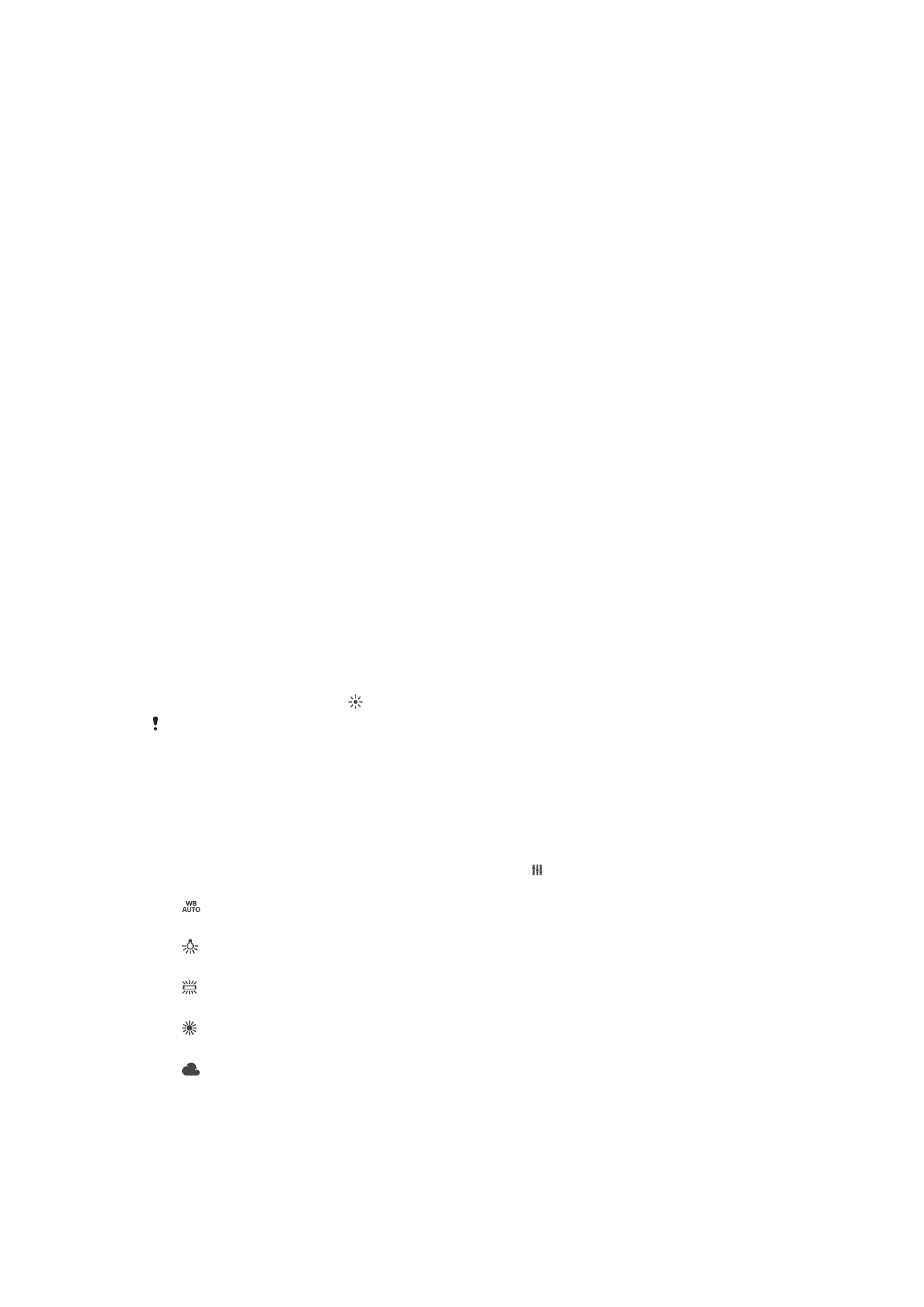
Pake kenop polumeu pikeun moto.
Sora
Pilih pikeun ngaktipkeun atawa mareuman sora jepret.
Panyimpenan data
Anjeun tiasa milih pikeun nyimpen data Anjeun ka kartu SD nu tiasa dicabut atawa ka
panyimpenan internal alat Anjeun.
Panyimpenan internal
Poto atawa video disimpen ka memori alat Anjeun.
Kartu SD
Poto atawa video disimpen ka kartu SD.
Buka rusuh
Gunakeun setelan buka rusuh jang muka kamera lamun layar dikonci.
Ngan ngajalankeun
Lamun setelan ieu diaktipkeun, Anjeun bisa muka kamera mun layar dikonci ku cara mencet jeung nahan
kenop kamera.
Jalankeun tur potret
Lamun setelan ieu diaktipkeun, Anjeun bisa muka kamera jeung motret otomatis mun layar dikonci ku cara
mencet jeung nahan kenop kamera.
Jalan jeung rékam vidéo
Lamun setelan ieu diaktipkeun, Anjeun bisa muka kamera jeung mulai nyokot video mun layar dikonci ku cara
mencet jeung nahan kenop kamera.
Pareum
Warna sareng kacaangan
Anjeun tiasa nyaluyukeun warna sareng kacaangan sacara manual basa ikon setelan
warna sareng kacaangan dipintonkeun.
Setelan ieu ngan sadia di
Otomatis superior modeu motrét jeung mode Video.
Imbangan bodas
Setélan ieu, ogé sadia di
Manual modeu motrét, ngaluyukeun kasaimbangan pulas
nurutkeun kayaan kacaangan. Anjeun ogé tiasa ngaluyukeun eksposur sacara manual
dina wewengkon -2.0 EV nepi ka +2.0 EV. Contona, anjeun bisa ningkatkeun kacaangan
gambar atawa nurunkeun eksposur ku cara ngetok kadali tambah atawa kurang luyu
jeung kahayang lamun ikon setélan imbangan bodas dipintonkeun.
Otomatis
Saluyukeun kasaimbangan warna sacara otomatis pikeun nyocogkeun ka kaayaan kacaangan.
Pijer
Saluyukeun kasaimbangan warna kanggo kaayaan kacaangan nu haneut, saperti di handapeun bohlam.
Caang
Saluyukeun kasaimbangan warna kanggo kacaangan fluoresensi.
Beurang
Saluyukeun kasaimbangan warna kanggo kaayaan di luar rohangan nu cerah.
Mendung
Saluyukeun kasaimbangan warna kanggo langit nu pinuh awan.
99
Ieu pérsi Internét tina ieu publikasi. © Citak kanggo pamakéan pribados wungkul.